Win11没有Realtek高清晰音频管理器怎么办?
更新日期:2023-10-15 18:27:50
来源:系统之家
Realtek高清晰音频管理器是一个常用的音频工具,它允许用户自定义和优化音频设置,提供更好的音频体验,而最近有一些小伙伴在使用win11系统时发现缺少了Realtek高清晰音频管理器,如果有遇到这种情况小伙伴可以按照下面的方法尝试接解决。
1. 如果依然没有Realtek,打开系统盘,一般是C盘,按这个路径C:\Program Files\Realtek\InstallShield,看看有没有图标是小喇叭的文件,如果有的话,双击运行-音频I/O-面板,点击设置成音频输出就可以了。
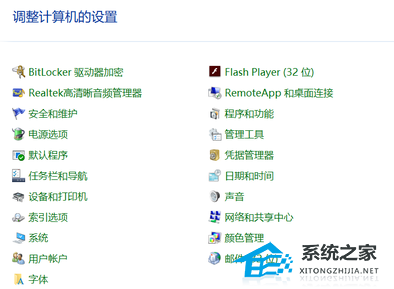
2. 如果还是没有,则可能需要更新驱动程序。右键单击此电脑,选中属性,在属性页面左上方找到设备管理器并打开,然后找到音频输入和输出选项,鼠标右键单击里面的麦克风、扬声器,选择更新驱动程序,更新完驱动程序控制面板应该就会显示Realtek了。
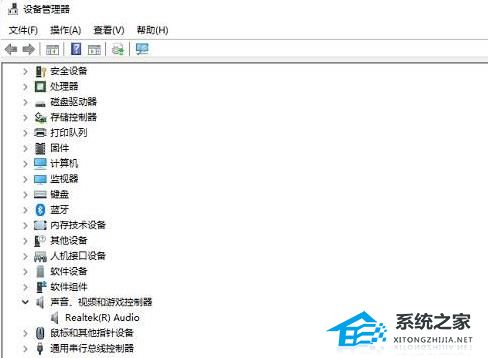
3. 但是很多朋友在查看音频设备的时候发现显示Realtek(R) Audio,而不是显示Realtek High Definition Audio,那么肯定就没有REALTEK高清晰音频管理器啦。
4. 另外,我们还可以通过驱动精灵、驱动人生、驱动总裁等第三方工具更新声卡驱动。有相应声卡设备的电脑,更新声卡驱动后,就会显示REALTEK高清晰音频管理器。
以上就是系统之家小编为你带来的关于“win11没有Realtek高清晰音频管理器怎么办?”的全部内容了,希望可以解决你的问题,感谢您的阅读,更多精彩内容请关注系统之家官网。
- monterey12.1正式版无法检测更新详情0次
- zui13更新计划详细介绍0次
- 优麒麟u盘安装详细教程0次
- 优麒麟和银河麒麟区别详细介绍0次
- monterey屏幕镜像使用教程0次
- monterey关闭sip教程0次
- 优麒麟操作系统详细评测0次
- monterey支持多设备互动吗详情0次
- 优麒麟中文设置教程0次
- monterey和bigsur区别详细介绍0次
周
月












